Sådan sorterer du macOS-programmer efter kategori i Finder

Hvis du er ligesom mig, er applikationsmappen på din Mac overfyldt med apps, hvoraf de fleste sjældent bruger, men stadig kan lide at holde sig omkring. Hvis du ruller gennem alt for at finde det, du leder efter, er overvældende, kan du med et enkelt trick sortere disse applikationer efter kategorier som produktivitet, musik, uddannelse og meget mere.
For at komme i gang skal du åbne Finder og gå til Programmappe.
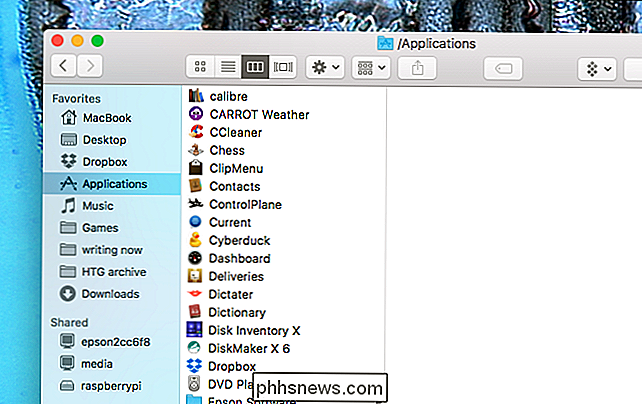
Herfra skal du trykke på Kommand + J på tastaturet for at åbne vinduet Visningsindstillinger. Alternativt kan du klikke på Vis> Vis visningsindstillinger i menulinjen.
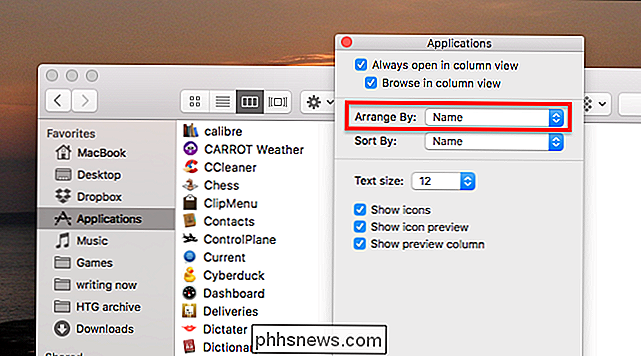
Klik på rullemenuen Sorter efter og vælg "Anvendelseskategori".
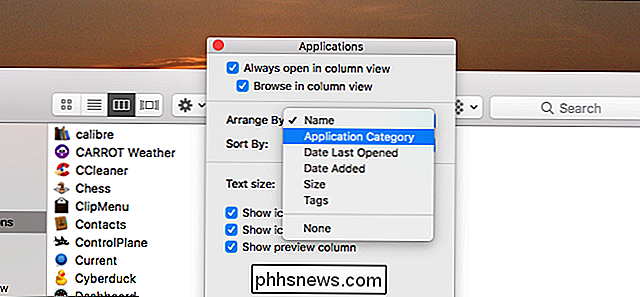
Ligeledes vil dine programmer sorteres efter kategori! De sektioner, der bruges i Mac App Store, er alle repræsenteret, men alle applikationer sorteres, ikke kun Mac App Store.
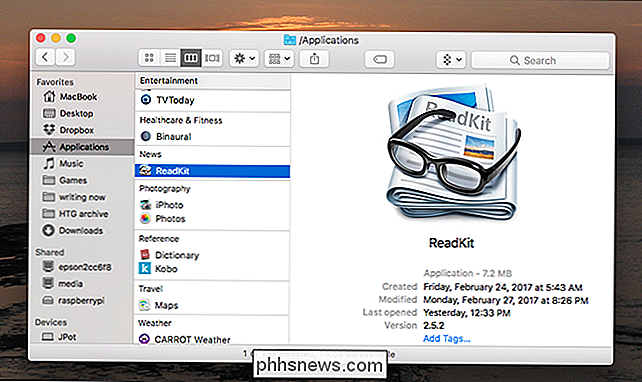
Hvis du skifter til Vis som ikoner (Command + 1), tilbyder Finder rækker for hver kategori. Det ser godt ud, men det kan måske ikke være for alle.
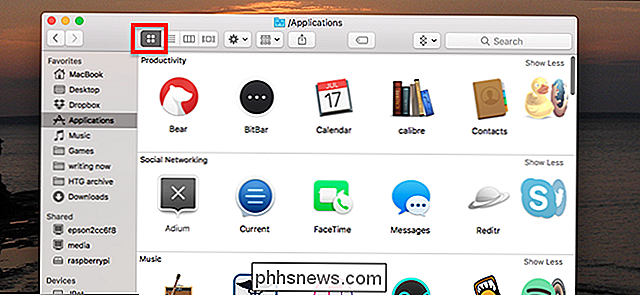
Der er en ulempe ved kategorivisningen: Mange applikationer bliver dumpet til "Andet", formodentlig fordi deres skabere ikke har angivet en kategori. Desværre kunne vi ikke finde nogen måde at manuelt angive en kategori.
RELATERET: Hvad er OS Xs startlinje og hvordan virker det?
Dette er dog et nyttigt trick at vide om, og Det kan bare gøre det nemmere at gennemse dine apps. Jeg kunne ønske at Launchpad brugte disse kategorier - jeg kan endda overveje at bruge det da!

Sådan kommer du eksternt adgang til computeren fra din telefon
Der kommer tid i næsten alle computerbrugeres liv, når de har brug for en fil fra deres pc ... og pc'en er ikke i nærheden. Heldigvis er der en nem måde at få fjernadgang til din pc direkte fra din telefon eller tablet, og få den manglende fil til et stykke kage. Mens der er mange muligheder derude, vi vil begrænse vores fokus til et par af de nemmeste og mest bekvemme.

Sådan installeres og konfigureres SimpliSafe-sikkerhedssystemet
Hvis du vil holde dit hjem sikkert fra den lejlighedsvise onde fyr, men ikke ønsker at betale præmien for et professionelt system, SimpliSafe er et sikkerhedssystem, som du nemt kan installere selv. Sådan opretter du det i gang. RELATED: Sådan installeres og konfigureres det nest sikre sikkerhedssystem Der findes mange DIY-sikkerhedssystemer på markedet - herunder en fra Nest-men du Jeg har sandsynligvis hørt om SimpliSafe, da det er temmelig populært.



